0.前言
最近在做一个开源个人项目有用到STM32这款MCU,好久没用Keil感觉各种不适应,遂尝试能不能把STM32的开发环境部署到其他更强大的IDE,结果很圆满,以下是配置Clion用于STM32开发的过程记录,供大家参考~
做嵌入式开发的人对STM32这个平台应该都是非常熟悉的,在国内尤其流行,很多产品里面都是基于这个平台做的方案。多数人在开发STM32的时候用的都是Keil这个老牌IDE,很大一部分原因是因为大多数人最初是从51单片机学习过来的,51就是基于Keil去开发的,然后迁移到STM32的时候也就沿用下来了。
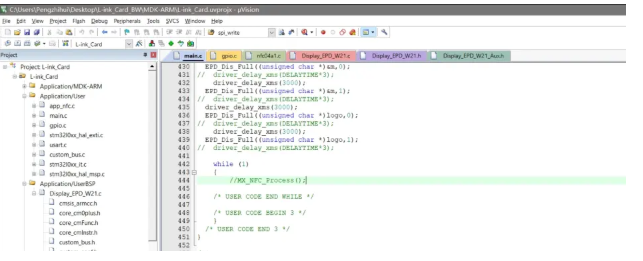
Keil开发环境界面
Keil操作简单,容易上手,而且可以很方便地进行调试。但是对于以前不是做嵌入式开发的软件开发人员来说,面对Keil这种上世纪风格的IDE(不只是UI)肯定是不太有好感的。在尝试过STM32CubeIDE和TrueStudio等用Eclipse修改的IDE之后,总是觉得还是没内味儿。
我平时工作中最常用的是Pycharm和Android Studio,都是Jetbrains系的IDE。用过Jetbrains系IDE的朋友肯定会被它强大的代码补全、界面风格、各种插件、流畅性等众多优点所吸引,毫无疑问这些是能够极大提高开发效率的。而其中有一款CLion IDE就是专门面向C/C++开发的,所以本篇文章会介绍如何把STM32的编译调试环境部署到CLion中,过程还是有很多坑值得注意的。
代码的话大家以前用的基本上都是ST的标准库,然后自己开发逻辑部分,或者在一些方便的地方直接操作寄存器。直接操作寄存器能提高代码的执行效率,但是很难移植,后来ST开发了一款可以快速demo的平台Cube MX,通过这个软件配合ST的HAL库,可以快速的搭建工程,并能生成跨芯片平台的工程。HAL库更容易进行移植,而且应用起来也更加方便,ST也正在加大对HAL库的支持,并渐渐放弃标准库。
本篇介绍的内容也是以基于HAL库开发为准的。
1.环境及所需工具
软件环境:
STM32CubeMX
Clion-2019
MinGW
OpenOCD
arm-none-eabi-gcc
硬件环境:
STM32F103VET6
自制的DapLink下载器(ST-Link/J-Link也是可以的)
工具安装
STM32CubeMX
这个正常去官网下载最新版的安装就行了:https://www.st.com/en/development-tools/stm32cubemx.html
OpenOCD
OpenOCD是用于对STM32进行下载仿真的工具,是一个开源软件包,Windows版本下从这里下载,下载好解压到一个目录就行,后面会在Clion中链接这个目录:
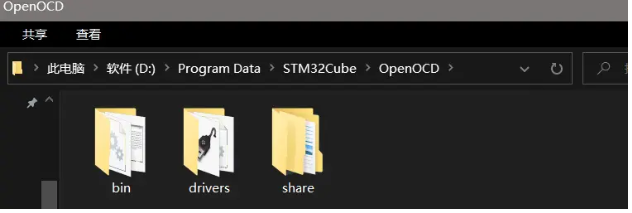
MinGW
Clion需要使用MinGW环境来配置工具链,安装方法如下:
首先去MinGW主页下载最新版本的MinGW: Minimalist GNU for Windows,这是MinGW的安装器:

打开exe进行安装,修改安装目录(最好不能有空格),安装完成后进行组件下载:
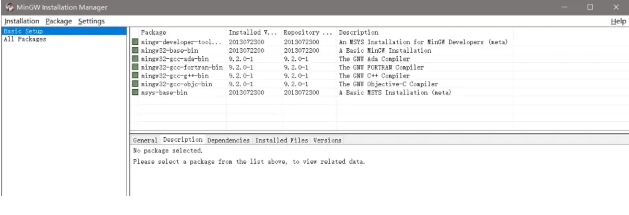
如上图中所示,把Basic Setup里面的组件全部勾选(也可也去掉不需要的语言编译器比如Objective-C)。
配置系统的环境变量,在Path环境变量里面添加一条,指向MinGW的bin文件夹:
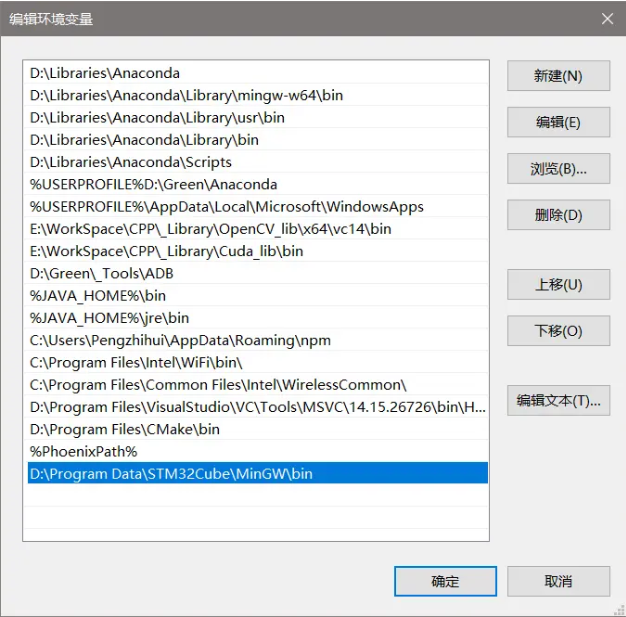
重启电脑,然后在命令窗口中输入下面的命令验证安装是否成功:
gcc -v
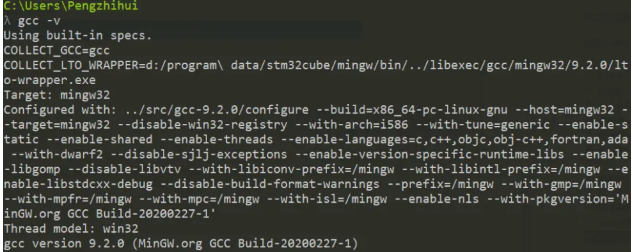
arm-none-eabi-gcc
Windows到这里下载:https://developer.arm.com/open-source/gnu-toolchain/gnu-rm/downloads ,选择ZIP压缩包形式的:
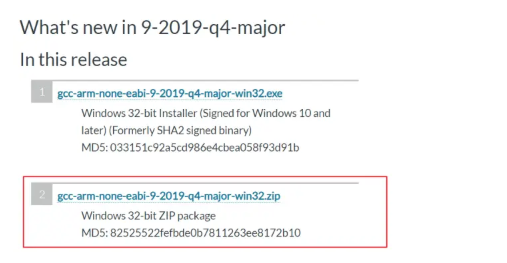
解压到一个文件夹,并把安装目录下的bin文件夹添加到环境变量:

然后重启使得环境变量生效之后可以在命令行里用以下语句测试:
arm-none-eabi-gcc -v
如果有信息输出,那就是装好了。
Clion配置
Clion是基于CMake来管理项目的,所以首选我们需要配置好预设的MinGW和CMake环境。
打开File-Settings-Build,Execution,Deployment选项卡,在Toolchains下面添加一个MinGW环境:
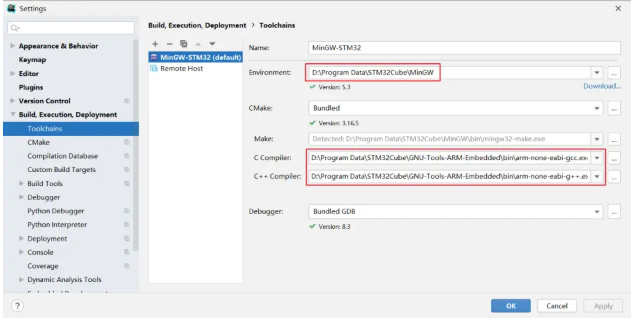
注意Debugger不要改,否则断点调试的时候无法连接。
然后再CMake栏下确认一下工具链是否正确:
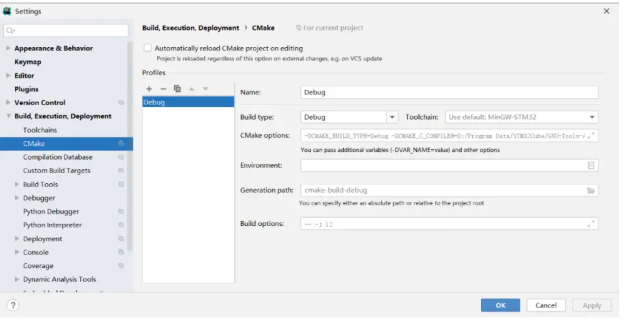
至此Clion环境配置完成,可以创建STM32项目了。
2.在Clion中创建STM32工程
创建CubeMX工程
在Clion中选择File-New Project可以创建STM32CubeMX的项目:
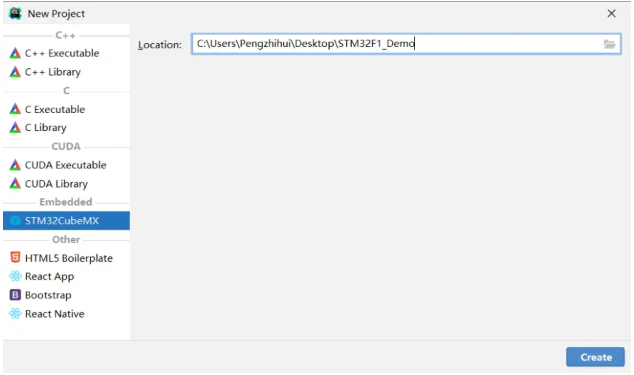
点击create后会生成一个.ioc文件,这个文件跟使用STM32CubeMX直接创建的是一样的,点击图中的链接可以跳转到STM32CubeMX中打开这个ioc文件:
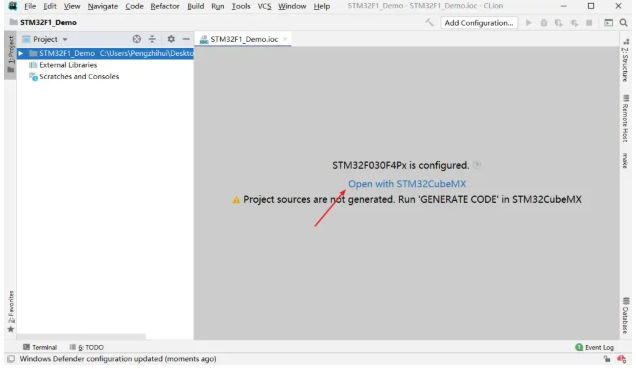
默认选中的芯片型号是STM32F030F4Px,我们可以在CubeMX中重新选择自己需要的芯片,一切操作都和使用Keil开发没有区别。
只有一个地方需要注意一下,就是在下面的设置中项目名称一定要和在Clion中建立的一致,这样生成的工程文件才会覆盖Clion中的文件,否则会另外生成一个文件夹,Clion就无法读取了。
另外生成的IDE类型选择是SW4STM32。
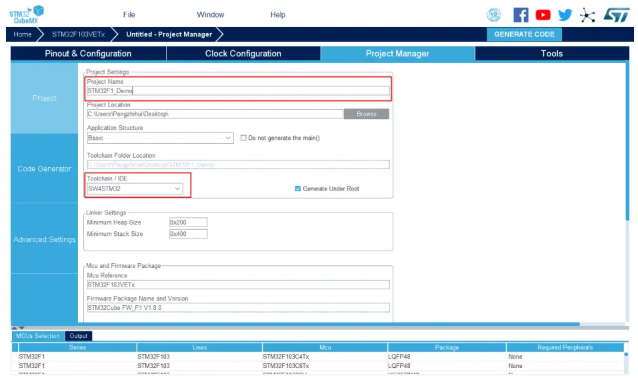
每次修改完点Generate之后,弹窗直接点Close,Clion里面会自动更新文件。
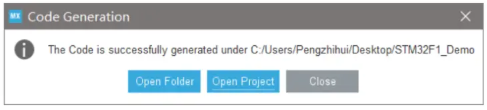
第一次设置完回到Clion会弹出一个板卡选择窗口:
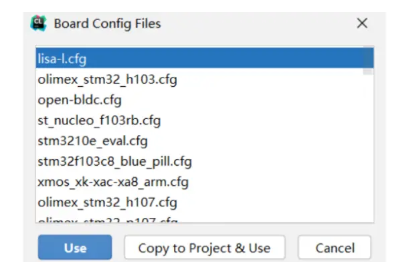
这些配置文件是跟OpenOCD下载程序有关的,里面的板子很可能是没有我们自己要用的型号的,后面会介绍怎么自己建立这个配置文件,这里先点取消。
编译工程
在IDE底栏的CMake选项卡中如果没有提示错误,说明工程配置就没问题了。
点击这个按钮可以更新CMake工程:
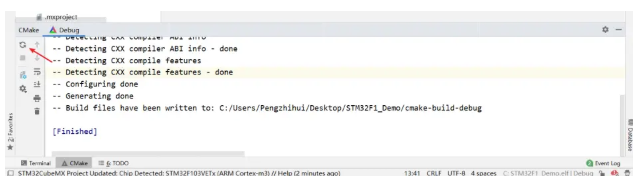
顶栏的这三个图标分别是编译、下载、调试:

点击编译,可以看到编译输出:
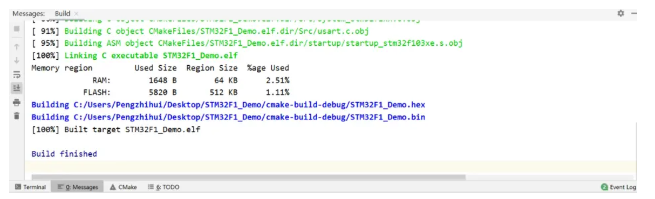
可以看到成功生成了用于烧写的.bin和.hex文件。
烧录程序 & 在线调试
在Keil里面我们烧录程序的时候要指定使用的下载器(J-Link、ST-Link、CMSIS-DAP等),Clion烧录程序之前通用需要进行一些设置。
点击编译按钮旁边的配置栏下拉,选Edit Configurations,打开配置窗口:
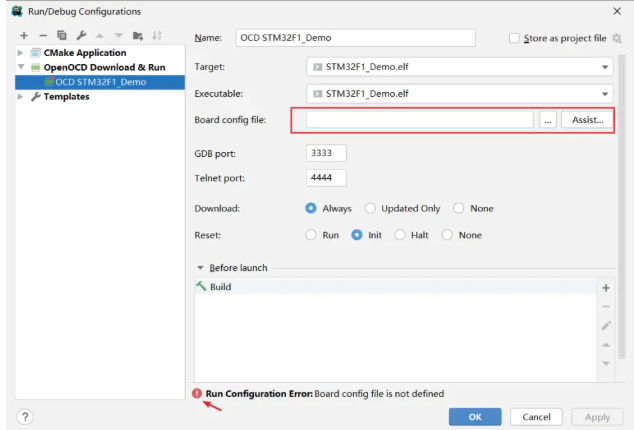
可以看到没有设置板子的config文件所以出现警告错误,这个配置文件就是前面说的需要自己生成的文件。
我们在工程根目录下新建一个文件夹config,在里面新建一个配置文件daplink.cfg(因为我这里使用的是自制DapLink作为仿真器),文件的内容如下:
# choose st-link/j-link/dap-link etc.
adapter driver cmsis-dap
transport select swd
# 0x10000 = 64K Flash Size
set FLASH_SIZE 0x20000
source [find target/stm32f1x.cfg]
# download speed = 10MHz
adapter speed 10000
前两行设置了仿真器的类型和接口,下面几行指定了Flash大小、芯片类型、下载速度等。
如果对自己的芯片不知道怎么设置,可以参考OpenOCD自带的一系列配置文件,路径在OpenOCD安装目录的share\openocd\scripts下:
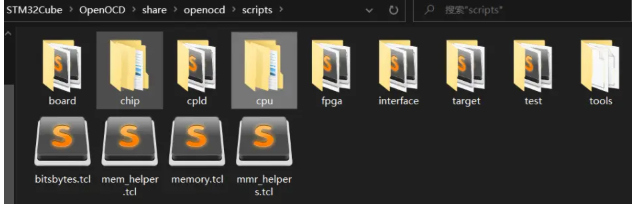
只需要关注这几个目录:
board:板卡配置,各种官方板卡
interface:仿真器类型配置,比如ST-Link、CMSIS-DAP等都在里面
target:芯片类型配置,STM32F1xx、STM32L0XX等等都在里面
设置好配置文件之后,就可以点击下载或者调试按钮进行下载和在线调试了。
在配置文件中不要加reset_config srst_only这一句,会导致下载失败,这一句是指示系统重启的,删除不影响下载。
CLion里面是支持全功能的单步断点调试的,也能在代码里直接观察变量的值,非常舒服~
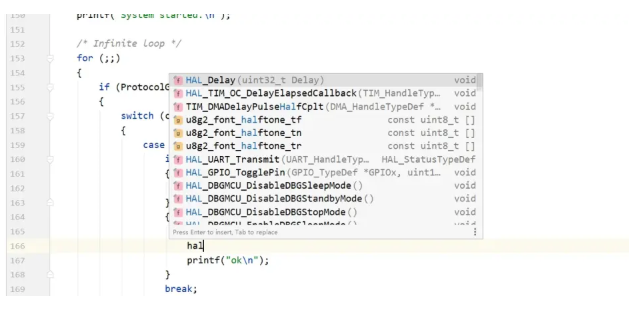
强大的代码补全功能
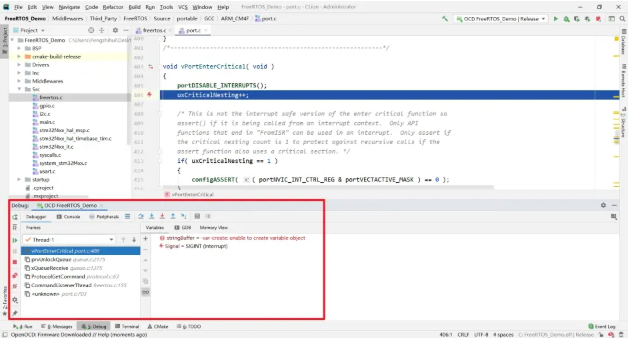
单步调试和变量观察功能
3.其他问题
编译错误问题
如果移动了工程文件夹的话,最好打开.ioc文件重新Generate一下再编译,可以解决很多错误。
printf重定向问题
在Keil里面为了使用printf函数我们需要重定向fputc函数:
int fputc (int ch, FILE *f)
{
(void)HAL_UART_Transmit(&huart1, (uint8_t *)&ch, 1, 1000);
return ch;
}
其中的FILE定义在stdio.h头文件中,所以需要在项目中包含这个头文件,但是经过测试发现,Keil里面包含的是MDK\ARM\ARMCC\include这个目录下的stdio.h,而在Clion中是不会链接到这个文件的。因此如果在Clion中也按之前的方法进行重定向,会发现printf没有任何输出。
在Clion中链接的是GNU-Tools-ARM-Embedded\arm-none-eabi\include里面的stdio.h,如果仍然想使用printf函数功能,则需要进行如下操作:
新建一个retarget.h文件内容如下:
#ifndef _RETARGET_H__
#define _RETARGET_H__
#include “stm32f1xx_hal.h”
#include
#include
void RetargetInit(UART_HandleTypeDef *huart);
int _isatty(int fd);
int _write(int fd, char *ptr, int len);
int _close(int fd);
int _lseek(int fd, int ptr, int dir);
int _read(int fd, char *ptr, int len);
int _fstat(int fd, struct stat *st);
#endif //#ifndef _RETARGET_H__
再新建一个retarget.c文件内容如下:
#include 《_ansi.h》
#include 《_syslist.h》
#include
#include
#include
#include
#include
#if !defined(OS_USE_SEMIHOSTING)
#define STDIN_FILENO 0
#define STDOUT_FILENO 1
#define STDERR_FILENO 2
UART_HandleTypeDef *gHuart;
void RetargetInit(UART_HandleTypeDef *huart)
{
gHuart = huart;
/* Disable I/O buffering for STDOUT stream, so that
* chars are sent out as soon as they are printed. */
setvbuf(stdout, NULL, _IONBF, 0);
}
int _isatty(int fd)
{
if (fd 》= STDIN_FILENO && fd 《= STDERR_FILENO)
return 1;
errno = EBADF;
return 0;
}
int _write(int fd, char *ptr, int len)
{
HAL_StatusTypeDef hstatus;
if (fd == STDOUT_FILENO || fd == STDERR_FILENO)
{
hstatus = HAL_UART_Transmit(gHuart, (uint8_t *) ptr, len, HAL_MAX_DELAY);
if (hstatus == HAL_OK)
return len;
else
return EIO;
}
errno = EBADF;
return -1;
}
int _close(int fd)
{
if (fd 》= STDIN_FILENO && fd 《= STDERR_FILENO)
return 0;
errno = EBADF;
return -1;
}
int _lseek(int fd, int ptr, int dir)
{
(void) fd;
(void) ptr;
(void) dir;
errno = EBADF;
return -1;
}
int _read(int fd, char *ptr, int len)
{
HAL_StatusTypeDef hstatus;
if (fd == STDIN_FILENO)
{
hstatus = HAL_UART_Receive(gHuart, (uint8_t *) ptr, 1, HAL_MAX_DELAY);
if (hstatus == HAL_OK)
return 1;
else
return EIO;
}
errno = EBADF;
return -1;
}
int _fstat(int fd, struct stat *st)
{
if (fd 》= STDIN_FILENO && fd 《= STDERR_FILENO)
{
st-》st_mode = S_IFCHR;
return 0;
}
errno = EBADF;
return 0;
}
#endif //#if !defined(OS_USE_SEMIHOSTING)
添加这两个文件到工程,更新CMake,编译之后会发现,有几个系统函数重复定义了,被重复定义的函数位于Src目录的syscalls.c文件中,我们把里面重复的几个函数删掉即可。
在main函数的初始化代码中添加对头文件的引用并注册重定向的串口号:
#include “retarget.h”
RetargetInit(&huart1);
然后就可以愉快地使用printf和scanf啦:
char buf[100];
printf(“\r\nYour name: ”);
scanf(“%s”, buf);
printf(“\r\nHello, %s!\r\n”, buf);
-
STM32
+关注
关注
2266文章
10873浏览量
354833 -
稚晖君
+关注
关注
5文章
35浏览量
5133
发布评论请先 登录
相关推荐
图纸代码完全开源!稚晖君:人人都能造人形机器人!
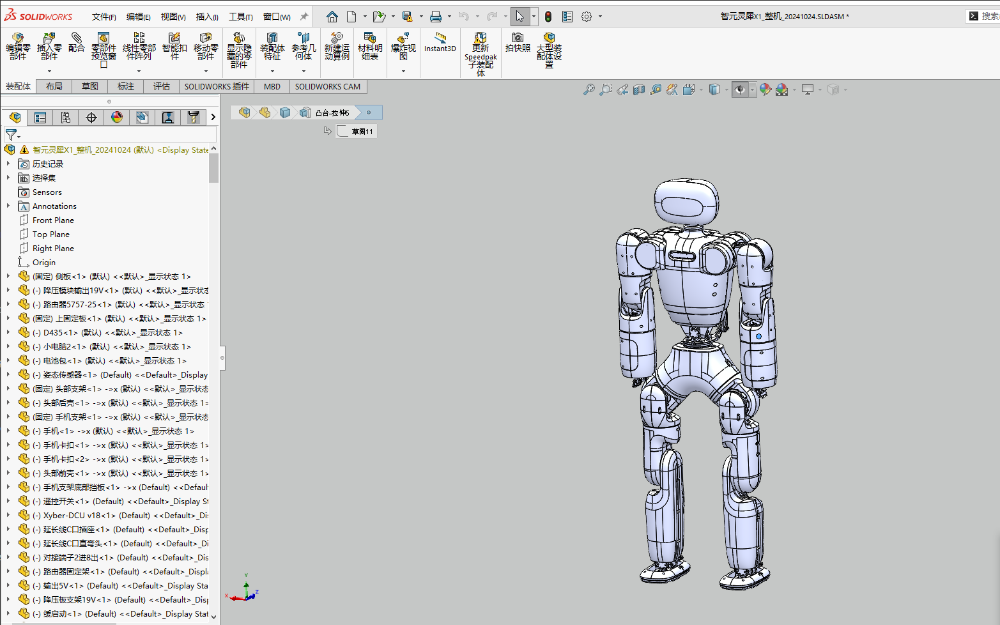
stm32 GPIO中断配置教程
stm32用串口烧录怎么设置
用clion2020.3.3版本+idf4.4.5,在clion中设置工具链时,找不到idf_cmd_init.bat文件,为什么?
idf-clion-plugin安装失败的原因?
stm32f401使用hall库HAL_DMA_Init中DMA_SxCR寄存器的配置无效怎么解决?
stm32使用AD5762配置程序
STM32 TrustZone 开发调试技巧— 地址安全区及资源安全属性配置

开源作品!稚晖君超迷你低成本开发板、超酷机器人、智能手环等参考方案
STM32WB55开发(4)----配置串口打印Debug调试信息
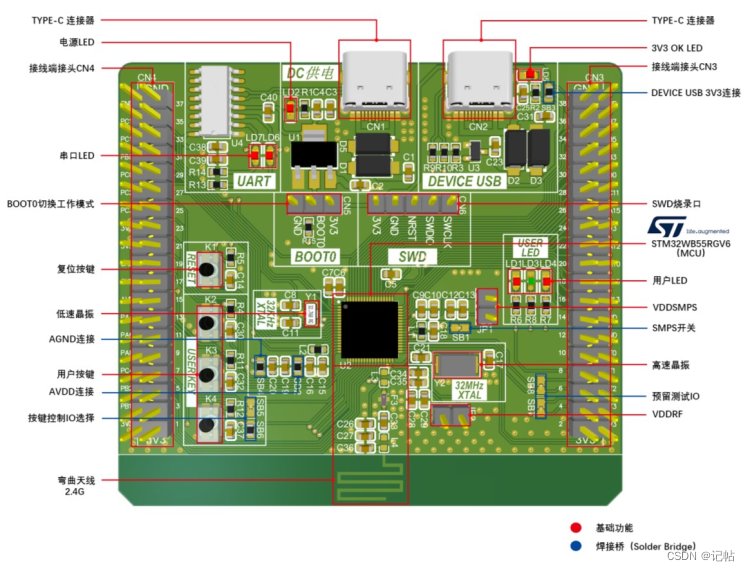
STM32H5开发(5)----串口打印配置





 稚晖君:配置CLion用于STM32开发
稚晖君:配置CLion用于STM32开发
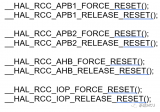










评论